- パケットロス(パケロス)とはなにか?
- Apexでなぜパケットロスが起きるのか?
- パケットロスの対策方法は?
Apex Legends(エーペックス)でパケットロスが起きている人は、回線を見直すと改善される可能性があります!
パケットロスが起きると、ラグや画面のカクつき、酷い場合はまともにプレイができません。あと一歩というところでパケロスが起きると、ストレスに感じますよね。
この記事では、パケットロスの原因や対策方法、パケロスの少ないおすすめの光回線などをご紹介していきます!
 GameWith光 GameWith光 |
オンラインゲーム・配信者向け回線 専用帯域でラグが少ない v6プラス対応で通信の混雑を回避 月額料金が1ヶ月間無料 キャンペーンページはこちら |
 NURO光 NURO光 |
業界トップクラスの高速回線 最大85,000円の現金キャッシュバック 最大2ヶ月間は月額料金が無料 ソフトバンクのスマホセット割対応 開通工事費が実質無料キャンペーンページはこちら |
 とくとくBB光 とくとくBB光 |
月額料金の最安クラスの光回線 他社回線に比べて1,000円近く安い 速度高速化オプションv6プラス対応 コードHKRK キャンペーンページはこちら |
ゲーム攻略サイト「アルテマ」で5年間メディア運営に携わったゲーム好き。FF14とApexをこよなく愛すゲーム回線マニア。
APEXのパケットロス(パケロス)とは

通信内容の一部が損失してしまうこと
パケットロスとは、通信内容の一部が損失してしまうことを指します。Apexの場合は、自分がプレイしている機器とサーバーの間で送受信している情報の一部が損失します。
損失してしまった情報を補う処理が行われるため、カクつきやラグ、弾抜けといった現象の原因となります。
パケットロスの症状
- ・通信やロードにかかる時間が増える
- ・試合開始がうまくいかない
- ・試合中にエラーが起きる
- ・試合中に画面がカクつく
- ・自分や敵のキャラが瞬間移動する
- ・ヒット音がするのにダメージが入らない
- ・アイテムやスキルが使用できない
APEXでのパケットロスの症状は上記の通りです。損失している通信内容やパケットロスの割合によって様々な症状が出ます。
パケットロスが起きると画面がカクついたり、酷いと巻き戻されたりなどといった現象が起き、パラパラ漫画のような状態になってプレイが困難になります。
 西久保
西久保自宅のネット回線を見直すことで、パケロスの問題が解消されることがあります。
APEXを遊んでいて上記の症状が出る人は、オンラインゲーム向けの光回線への乗り換えを検討してみましょう。
APEXのパケットロスの確認方法
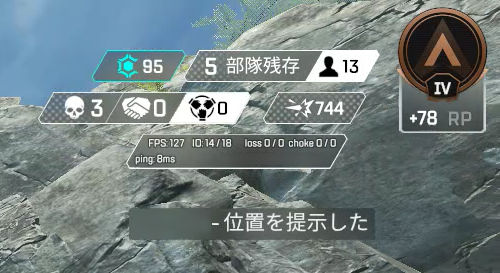
- 1.起動画面からロビー画面を開く
- 2.画面右下の「⚙」アイコンから設定を開く
- 3.「パフォーマンス表示」をオンにする
-
STEP1起動画面からロビー画面を開く
まずは、Apex Legends起動したらタイトルから、ロビー画面を開きます。

-
STEP2画面右下の「⚙」アイコンから設定を開く
ロビー画面が表示されたら、右下の歯車アイコンを押します。

歯車アイコンを押すと、以下の画像のように「設定」と「ゲーム終了」という項目が出るので、設定を押します。

-
STEP3「パフォーマンス表示」をオンにする
設定画面が開くと、オーディオ設定などの項目が並んで出てきます。Ping値などを表示するためには、ゲームプレイ項目にある「パフォーマンス表示」をオンにしましょう。

パフォーマンスをオンにして射撃訓練所などに行くと、画面右上にPing値が表示されるようになります。

ちなみに、Apex LegendsのPing値はレイテンシと記載されます。Ping値の呼び方はゲームそれぞれですがレイテンシ=Ping値なので、覚えておくと良いでしょう。
パケットロスの原因
- ・APEXのサーバーの不具合
- ・高画質すぎる設定にしている
- ・ルーターやLANケーブルの性能不足
- ・通信速度が遅すぎる
- ・Ping値が低すぎる
パケットロスの対策方法
無線接続なら有線接続に切り替える

もし、WiFi接続でAPEX Legendsをプレイしている場合は、有線接続に切り替えましょう。
WiFi通信は電波で通信するため、障害物や他機器の電波の影響を受けやすく、パケットロスも起きやすいです。
有線接続であれば無線よりも安定して通信ができるので、自宅の環境要因でのパケットロスを減らせます。
WiFiでしか接続できない場合は5GHz帯の電波がおすすめ
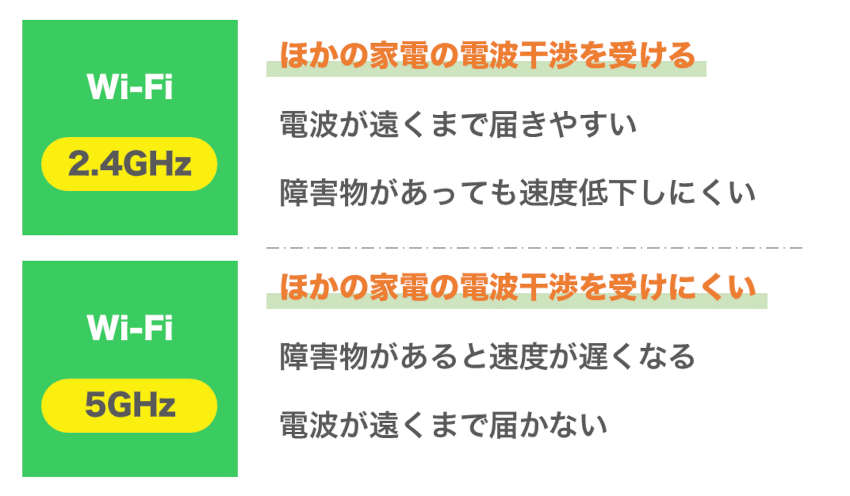
どうしてもWiFiを使わないとネットに接続できない場合は、接続先を変更するとPing値が改善される可能性があります。
WiFiルーターは「2.4GHz」と「5GHz」という2種類の電波を飛ばせるモデルがあります。
2.4GHzは近隣のルーターや電子レンジの使用で電波干渉が起こりやすいです。5GHzの電波を使うと、電波干渉しにくくなります。
 西久保
西久保- WiFiの接続先を変更する方法

2.4GHzと5GHzの切替方法は、端末側でWiFi検索をして接続先を変更するだけです。WiFi設定を開いて、同じような名前で末尾が違う接続先があればそれを選択するだけです。
接続パスワードはたいていはどちらも同じです。もし、わからなければルーター側面に記載してあるので確認しましょう。
ちなみに、WiFiルーターによっては、5GHz帯に非対応のものがあります。その場合はWiFiルーターを買い替えましょう。
 西久保WiFiルーターを買い替えるなら、通信規格がWiFi5(IEEE802.11ac)またはWiFi6(IEEE802.11ax)対応のものを選びましょう。
西久保WiFiルーターを買い替えるなら、通信規格がWiFi5(IEEE802.11ac)またはWiFi6(IEEE802.11ax)対応のものを選びましょう。
サーバーを変更する
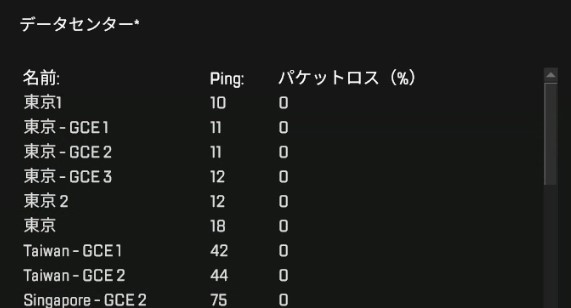
Apexの接続サーバーを変更すると、パケットロスが改善する場合があります。
Apex Legendsは人気のゲームなので、プレイヤーが集中する夜間や休日の昼間はサーバーに負荷がかかりすぎてパケットロスが発生する可能性があります。
日本国内にApexのサーバーは6個あるので、人が少ないサーバーを選ぶことでパケットロスを改善する場合ができます。
Apex Legendsのサーバー変更方法

- 1.起動画面からデータセンターを開く
- 2.データセンターから好きなサーバーを選択
- 3.起動画面のサーバー名が変れば成功
-
STEP1起動画面からデータセンターを開く
まずは、タイトル画面からデータセンターを開きます。

データセンターの開き方は、プレイする機器によって以下のように異なります。
データセンターを開くボタン パソコン版 Tabキー PS4版 R3ボタン押し込み
(右スティック)PS5版 Switch版 Rスティック押し込み
(右スティック) -
STEP2データセンターから好きなサーバーを選択
データセンターを開くと、以下のようにサーバー一覧が見れます。

- Apex Legendsのサーバー一覧
-
都市 Ping値 東京 東京 15~25ms 東京1 10~20ms 東京2 7~20ms 東京-GE1 7~20ms
東京-GCE2 10~25ms
東京-GCE3 10~25ms
Taiwan-GCE1 台湾 40~50ms Taiwan-GCE2 40~50ms Hong kong 香港 60~70ms Singapore1 シンガポール 75~90ms Singapore-GCE1 75~90ms Singapore-GCE2 75~90ms Oregon1 オレゴン州
(アメリカ)100~130ms Oregon2 100-130ms Oregon-GCE1 90~110ms Oregon-GCE2 90-110ms Sydney シドニー
(オーストラリア)130~150ms Sydney1 120~140ms Sydney2 200~220ms Sydney-GCE1 120~140ms Sydney-GCE2 120~140ms Amsterdam アムステルダム
(オランダ)230~240ms Bahrain1 バーレーン 370~390ms Bahrain2 360~380ms Belgium-GCE1 ベルギー 220~240ms Belgium-GCE2 220~240ms Belgium-GCE3 220~240ms Dallas ダラス
(アメリカ)150~170ms Frankfurt1 フランクフルト
(ドイツ)260~280ms Frankfurt2 240~260ms London ロンドン
(イギリス)240~260ms lowa-GCE1 アイオワ州
(アメリカ)130~160ms lowa-GCE2 130~160ms lowa-GCE3 130~160ms lowa-GCE4 130~160ms New York ニューヨーク
(アメリカ)160~180ms Salt Lake city ソルトレイク
シティ
(アメリカ)130~140ms sao Paulo サンパウロ
(ブラジル)280~300ms sao Paulo1 270~290ms sao Paulo-GCE1 250~270ms sao Paulo-GCE2 250~280ms South Carolina-GCE1 サウス
カロライナ州
(アメリカ)150~180ms South Carolina-GCE2 150~180ms South Carolina-GCE3 160~180ms St Louis セントルイス
(アメリカ)160~180ms Virginia1 バージニア州
(アメリカ)160~180ms Virginia2 160~190ms
一覧が表示されたら好きなサーバーを選びましょう。快適にプレイしたいなら、東京のサーバーのなかでPing値が一番低いものを選んでください。
サーバーを選択すると、タイトル画面にあるデータセンター枠のサーバー名が切り替わります。
選んだサーバー名に変わっていれば成功です。ロビー画面からマップに行くと任意のサーバー内で遊べます。
画質設定を落とす
回線速度に対して画質設定が高すぎるせいで、パケットロスが起きる場合があるので、画質設定を落としてみましょう。
APEX Legendsはグラフィック設定のほとんどを最低にしても、視認性がほとんど落ちません。撃ち合いにはフレームレートや安定性が重要なので、画質にこだわりが無ければ設定を落とすのがおすすめです。
画質設定の変更方法
- 1.起動画面からロビー画面を開く
- 2.画面右下の「⚙」アイコンから設定を開く
- 3.「ビデオ」カテゴリの各項目を変更する
-
STEP1起動画面からロビー画面を開く
まずは、Apex Legends起動したらタイトルから、ロビー画面を開きます。

-
STEP2画面右下の「⚙」アイコンから設定を開く
ロビー画面が表示されたら、右下の歯車アイコンを押します。

歯車アイコンを押すと、以下の画像のように「設定」と「ゲーム終了」という項目が出るので、設定を押します。

-
STEP3「ビデオ」カテゴリの各項目を変更する
設定画面を開いたら、ビデオのカテゴリを選択しましょう。ビデオのタブ内が画質やグラフィックに関する設定です。

最低設定にする場合は「アンチエイリアス」以下の項目を一番低い設定にしましょう。
ルーターを再起動する

えぺいつもそんなアプデかからんのになんでこんなながいんかなぁおもてたらルーター死んでて回線速度出てなかった🙂再起動したら直った
— ちぴ👾💤 (@jsb_purin_03) May 10, 2022
ゲーム中にラグが頻発したり、アップデートに時間がかかるなら、パソコンやルーターを再起動しましょう。ネット機器は長時間連続で使っていると動作が遅くなることがあるからです。
とくにルーターは24時間365日連続で使い続けるので、たまに調子が悪くなることがあります。そうなると、通信ができなくなったり、通信が不安定になりやすいです。
ラグで撃ち負けることが多いなら、一度通信機器の再起動を試しましょう。
ルーターやLANケーブルを買い替える
.jpg)
Apex Legendsをプレイするなら、WiFiルーターやLANケーブルなどの通信機器にも気を配りましょう。自宅の通信機器の性能が悪ければ、パケットロスが発生する要因になります。
WiFiルーターの寿命は5年前後です。古くなってくると動作がもたついたり、最新の通信機能に対応していないので、回線の性能を活かしきれません。
最新のルーターであれば高価なゲーミングルーターでなくても、十分な性能があります。予算の都合に合わせて買い替えを検討しましょう。
LANケーブルはカテゴリ5e以上を選ぶ
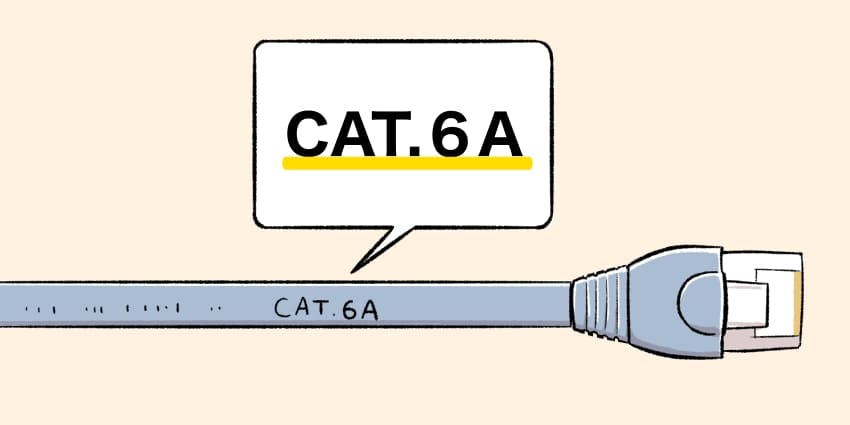
| 最大速度 | |
|---|---|
| CAT8 | 40Gbps |
| CAT7A | 10Gbps |
| CAT7 | 10Gbps |
| CAT6A | 10Gbps |
| CAT6e | 10Gbps |
| CAT6 | 1Gbps |
| CAT5e | 1Gbps |
| CAT5 | 100Mbps |
Apex LegendsをプレイするならLANケーブルは「CAT5e以上」のタイプを使いましょう。有線接続は通信が安定しますが、使うケーブルによってはかえって不安定になります。
CAT5のケーブルでも通信に余裕があれば、快適なPing値が出ます。ただし、通信量がひっ迫すると、Ping値に深刻な影響が出ます。
特にタイミング悪くゲーム以外の大きな通信が発生すると、サーバーからの切断されやすいです。CAT6のケーブルは数百円で買えるので、CAT5eのケーブルは使用を控えましょう。
 西久保
西久保LANケーブルの一部断線がPing値に影響を与えることがる
ネットが全然繋がらなくなって、業者に電話かなって思ってたけどルーターの周り見てたら、うちのデグーちゃんがLANケーブルがじがじして断線してた。゚(゚´Д`゚)゚。 pic.twitter.com/4BA5ee30sG
— おが@迷えるインフラ (@oga_infra) March 30, 2021
回線がラグいときはLANケーブルの断線が原因の場合があります。断線すると全く通信ができなくなると思われがちですが、速度が低下した状態で通信できることがあります。
例えば、LANケーブル場合は内部には8本の導線があります。もし。1本だけ断線しても通信が不安定になりますが、残りの線で通信はできます。
一度、ケーブルの抜き差しや、交換をして速度が改善されないか試してください。ケーブルの損傷が疑わしければ買い替えましょう。
 西久保
西久保IPoE(IPv6)通信に切り替える
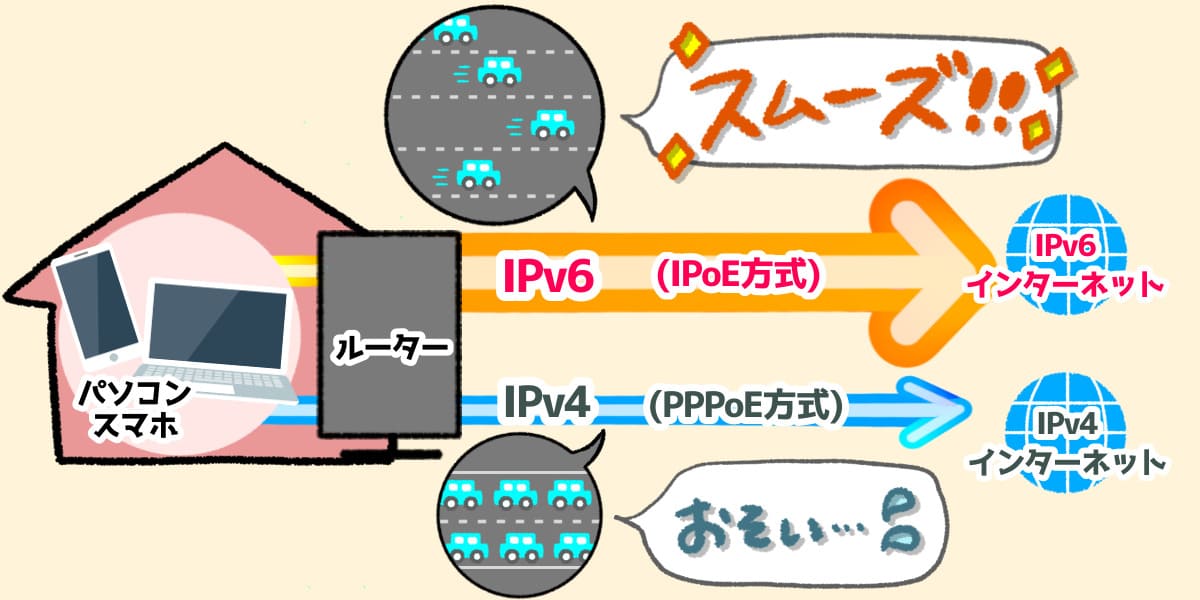
IPoE(IPv6)通信に切り替えると、パケットロスが軽減される場合があります。IPoE(IPv6)通信は旧方式のPPPoE(IPv4)通信よりも、混雑に強く安定しているためです。
ゲームによってはIPoE(IPv6)通信に対応していないので、IPoEとPPPoEの両方に対応しているIPv4 over IPv6方式がおすすめです。
PPPoEとIPoEを切り替えるにはルーターの設定を変更する必要があります。変更方法はルーターによって異なるので、取扱説明書やメーカーのWebサイトで確認しましょう。
オンラインゲーム向きの光回線に乗り換える

パケットロスに悩んでいるなら、通信品質の良い光回線に乗り換えるのも効果的です。
キャッシュバックや工事費無料特典など、お得なキャンペーンを受けられるのでパソコンの買い替えより気軽に試せます。
ゲームの用途に強いGameWith光やNURO光などの回線に乗り換えれば、現在の環境より大幅にPing値が改善される期待が大きいのでぜひ試してみましょう。
 西久保
西久保 GameWith光 GameWith光 |
オンラインゲーム・配信者向け回線 専用帯域でラグが少ない v6プラス対応で通信の混雑を回避 月額料金が1ヶ月間無料 キャンペーンページはこちら |
 NURO光 NURO光 |
業界トップクラスの高速回線 最大85,000円の現金キャッシュバック 最大2ヶ月間は月額料金が無料 ソフトバンクのスマホセット割対応 開通工事費が実質無料キャンペーンページはこちら |
 とくとくBB光 とくとくBB光 |
月額料金の最安クラスの光回線 他社回線に比べて1,000円近く安い 速度高速化オプションv6プラス対応 コードHKRK キャンペーンページはこちら |
APEX Legendsをプレイするのにおすすめの光回線

| 光回線 | おすすめ理由 |
|---|---|
 ▼詳細 ▼詳細 |
オンラインゲーム特化の光回線 公式テストでPing値が平均10ms以下 混雑する時間帯でもラグが少ない 月額料金が1ヶ月間無料一番お得なキャンペーン窓口 |
 ▼詳細 ▼詳細 |
業界トップクラスの高速回線 最大85,000円の現金キャッシュバック ソフトバンクのスマホセット割対応 開通工事費が実質無料 一番お得なキャンペーン窓口 |
 ▼詳細 ▼詳細 |
月額料金の最安クラスの光回線 他社回線に比べて1,000円近く安い 速度高速化オプションv6プラス対応 コードHKRK 一番お得なキャンペーン窓口 |
GameWith光はオンラインゲーム特化でラグが起きにくい

GameWith光の特徴
- ・公式のテストでPing値が平均10以下
- ・専用帯域の利用でラグを防止
- ・月額料金が1ヶ月間無料
- ・クロスパス対応
- ・15日間お試し利用可能
| おすすめ度評価 |  |
|---|---|
| マンション月額料金 | 4,840円 |
| 戸建て月額料金 | 6,160円 |
| 最大速度 | 下り:1Gbps 上り:1Gbps |
| 平均速度 | 下り:379Mbps 上り:388Mbps |
| Ping値 | 13.9ms |
| IPv6 | 対応 |
| 1番お得な キャンペーンサイト |
▶公式サイト |
| 関連記事 | ▶GameWith光の評判など全情報 |
| ▶キャンペーン情報はこちら |
オンラインゲームに特化した最新の光回線

GameWith光は、2022年3月18日にリリースされたゲーム向けの回線です。ドコモ光やとくとくBB光のv6プラス接続と同じように、通信を高速化する仕組みに対応しています。
さらに、ゲームタイトルがあるクラウドやプロバイダと直接接続するため、ラグが起きにくいのが特徴です。公式のテストではPing値が夜間でも10msでした。
利用者の平均速度が速い

GameWith光は実際の利用者の平均速度がかなり速いです。始まって時間も経ち、利用者も増えてきましたが平均379Mbpsと光コラボ最速クラスの平均速度を誇ります。
光回線全体の平均速度より40Mbps以上速く、ゲームの大型アップデートがあっても短時間で済むケースが多いです。
10GプランとPROプランも提供中

GameWith光は通常の1Gプランに加え、10GプランとProプランも提供しています。どちらも最大速度10Gbpsの高速通信が可能です。
特にProプランは独自回線で、利用者ごとに専用の光ファイバーを引くという他の光回線には無い手法を採用しています。高額かつ利用エリアが限られますが、最高峰の通信品質を誇ります。
また、10Gプランは月額料金が初月無料で利用できるうえ、開通工事の費用19,800円が完全無料になります。高品質な回線をお得に申し込むなら、GameWith光がおすすめです。
公式サイトから申し込めば月額料金が1ヶ月間無料
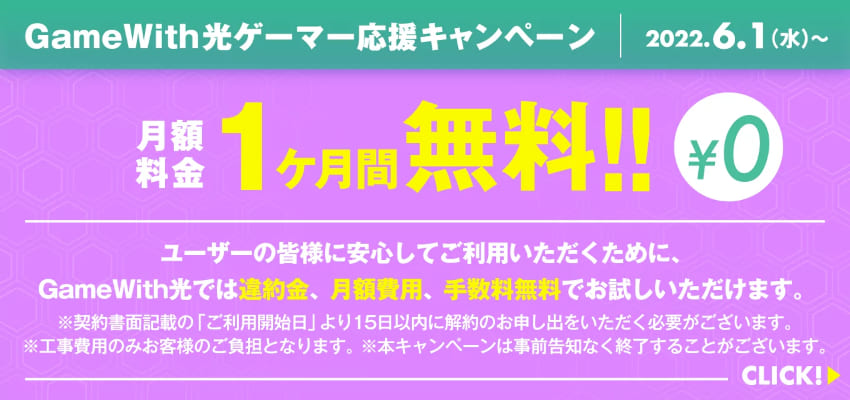
GameWith光を公式サイトから申し込めば、月額料金が初月無料で利用できます。GameWith光ゲーマー応援キャンペーンを実施中だからです。
利用開始日から15日以内なら違約金、月額料金、手数料なしで解約できます。お試し感覚で利用できるので安心して契約可能です。
もし、GameWith光を契約するならキャンペーン期間中に申し込みましょう!
GameWith光の公式サイトはこちらNURO光は下りの最大速度が他社より速くてゲーム向き

NURO光の特徴
- ・回線速度が最速レベル
- ・最大85,000円の現金キャッシュバック
- ・工事費が実質無料
- ・ソフトバンクのセット割が使える
| おすすめ度評価 |  |
|---|---|
| マンション月額料金 | 基本は3,850円 |
| 戸建て月額料金 | 5,500円 |
| スマホセット割 | ソフトバンク:最大-1,100円/月 |
| 最大速度 | 下り:2Gbps 上り:1Gbps |
| 平均速度 | 下り:581Mbps 上り:561Mbps |
| Ping値 | 11.4ms |
| IPv6 | 対応 |
| 一番お得な キャンペーンサイト |
▶公式サイト |
| 関連記事 | ▶NURO光の評判など全情報 |
最大速度が他社の2倍で実測値も速い回線

| 最大速度 | 平均速度 (下り) |
平均速度 (上り) |
|
|---|---|---|---|
| NURO光 | 2Gbps | 581Mbps | 560Mbps |
| auひかり | 1Gbps | 500Mbps | 491Mbps |
| ソフトバンク光 | 1Gbps | 305Mbps | 289Mbps |
| ドコモ光 | 1Gbps | 264Mbps | 261Mbps |
| フレッツ光 | 1Gbps | 266Mbps | 234Mbps |
NURO光は最大速度2Gbpsで実測値も速いのでゲーム回線に適しています。NTTのフレッツ光回線ではなく独自回線を利用しているからです。
回線速度が速いのでFPSのプレイはもちろん、ゲーム実況も快適です。平均速度がフレッツ光の約2倍なので、ゲームのアップデートが比較的短い時間で済むのも大きなメリットです。
Ping値が低くラグが起こりにくい
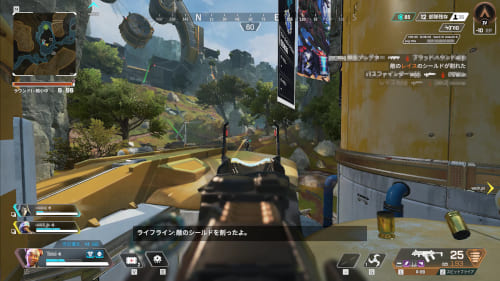
| 応答速度(Ping値) | |
|---|---|
| NURO光 | 11.4ms |
| auひかり | 15.3ms |
| ソフトバンク光 | 15.7ms |
| ドコモ光 | 18.9ms |
| フレッツ光 | 20.7ms |
NURO光の最大のメリットは、Ping値が低くラグに強いことです。サーバーからの応答時間は、他社なら20ms代の場合が多いですが、NURO光は平均11msです。
FPSのプレイヤーでラグへの不満がある人や、勝敗にこだわる人には、NURO光はイチオシのゲーム回線です。
PS5が実質無料で使える

| PS5実質 無料特典 |
オプション 通常料金 |
|
|---|---|---|
| 1ヶ月目 | 1,320円 | 1,320円 |
| 2~35ヶ月目 | 0円 (1,320円割引) |
|
| 36ヶ月目 | -1,320円 (2,640円割引) |
|
| 合計金額 (36ヶ月間) |
0円 | 47,520円 |
NURO光では、PS5のレンタルオプションを実質無料で利用できるキャンペーンを実施中です。毎月のレンタル料金分の割引が受けられます。
また、レンタルしたPS5は、契約期間満了時に15,000円ほどの追加費用を支払って、購入することもできます。
NURO光の申し込み窓口は公式サイトが一番おすすめ

NURO光の公式キャンペーンがおすすめな理由
- ①無条件で最大85,000円のキャッシュバック
- ②オプション申し込みで最大50,000円還元
- ③最大49,500円分の工事費が実質無料になる
- ④最大2ヶ月は月額料金・解約費用が完全無料
- ⑤ネットや光電話の設定サポートが無料
- ⑥他社違約金を最大6万円まで還元
- ①無条件で最大85,000円のキャッシュバック
- ②オプション申し込みで最大50,000円還元
- ③最大49,500円分の工事費が実質無料になる
- ④5/19まで1万円増額キャッシュバック中
- ⑤最大2ヶ月は月額料金・解約費用が完全無料
- ⑥ネットや光電話の設定サポートが無料
- ⑦他社違約金を最大6万円まで還元
- ①無条件で最大85,000円のキャッシュバック
- ②オプション申し込みで最大50,000円還元
- ③最大49,500円分の工事費が実質無料になる
- ④5/19まで6ヶ月間980円割引特典開催中
- ⑤最大2ヶ月は月額料金・解約費用が完全無料
- ⑥ネットや光電話の設定サポートが無料
- ⑦他社違約金を最大6万円まで還元
NURO光に申し込むなら公式特設サイトを窓口にするのが一番おすすめです!高額キャッシュバックをはじめ、工事費割引や他社違約金還元などの豊富な特典があるからです。
公式特設サイトではオプションなしで最大85,000円の現金キャッシュバックをもらえます。また、ひかりTVなどのオプションに加入することで最大50,000円の追加特典も開催中です。
NURO光を申し込むなら、特典金額が最も大きい公式特設サイトを活用しましょう!
NURO光の公式サイトはこちらGMOとくとくBB光は格安でv6プラスの高速通信が可能

GMOとくとくBB光の特徴
- ・月額基本料が相場より約1,000円安い
- ・契約期間の縛りをなしにできる
- ・工事費が実質無料になる
- ・高性能なWiFiルーターをレンタル可能
- ・v6プラス(IPv6接続)対応の光回線
| おすすめ度評価 |  |
|---|---|
| マンション月額料金 | 3,773円 |
| 戸建て月額料金 | 4,818円 |
| スマホセット割 | なし |
| 最大速度 | 下り:1Gbps 上り:1Gbps |
| 平均速度 | 下り:246Mbps 上り:292Mbps |
| Ping値 | 18.8ms |
| IPv6 | 対応 |
| 一番お得な キャンペーンサイト |
▶公式サイト |
| 関連記事 | ▶GMOとくとくBBの 評判など全情報 |
月額料金が安くコスパが良い回線

GMOとくとくBB光は、月額料金が安くコスパの良い光回線です。マンションなら毎月3,773円、戸建ては4,883円で利用できます。
光回線の相場より約1,000円安く、セット割が無い格安スマホユーザーにもおすすめです。
v6プラスでゲームのプレイが快適になる

GMOとくとくBBは高速化オプション「v6プラス」を使うとゲームのプレイが快適になります。全体の平均速度が246Mbpsですが、v6プラスの利用者の平均は273Mbpsまで速くなります。
v6プラスの利用には対応ルーターが必要ですが、GMOとくとくBB光では、月額390円でレンタル可能です。そのため、GMOとくとくBB光なら、簡単にゲームに適した環境を構築可能です!
10Gプランなら更に快適にゲームを遊べる

GMOとくとくBB光の10Gプランなら、さらに快適にオンラインゲームをプレイできます。最大速度が通常プランの10倍の10Gbpsで、速度にかなり余裕があります。
また、10Gbps対応のルーターが月額390円でレンタルできます。購入すると2万円以上かかるので、10G対応ルーターを持っていない人にもおすすめです。
とくとくBB光の10Gプランはこちら
GMOとくとくBB光は当サイト限定ページから申し込むのが最もお得


当サイト限定特典
- ・最大157,000円キャッシュバック
- ・9/30まで期間限定で増額中
- ・工事費が実質無料になる
- ・月額料金が10%以上安くなる
- ・10Gプランなら半年間月額0円
- ・契約期間の縛りなしで契約できる
- ・高性能なWiFiルーターが無料レンタル可能
GMOとくとくBB光は、当サイト限定の特設サイト経由で工事費が実質無料になります!通常の工事費はマンションなら25,300円、戸建てなら26,400円なので、初期費用をグッと抑えられます。
また当サイト限定で、までの期間限定で、最大157,000円のキャッシュバックが貰えるキャンペーンを実施しています。光回線の中でもトップクラスの還元額です。
さらに、9/30まで期間限定で、キャッシュバック金額が最大26,000円増額されるキャンペーンも開催中です。
ちなみに、高額キャッシュバックが受け取れるのは限定コード「HKRK![]() 」を入力した場合のみです。GMOとくとくBB光をお得に契約したいなら、以下の特設サイトからにしましょう!
」を入力した場合のみです。GMOとくとくBB光をお得に契約したいなら、以下の特設サイトからにしましょう!
工事不要のゲーム回線で速度を重視するならドコモhome 5G

ドコモhome 5Gの特徴
- ・下り最大4.2Gbpsで通信できる
- ・工事不要でコンセントに挿すだけで使える
- ・ドコモのスマホ利用料が安くなる
- ・端末費用が実質無料
- ・契約期間の縛りなし
| おすすめ度評価 |  |
|---|---|
| 月額料金 | 5,280円 |
| 端末代金 | HR01:39,600円 HR02:73,260円 (月々サポートで実質無料) |
| スマホセット割 | home5Gセット割 最大1,210円引き (ドコモ) |
| 契約事務手数料 | 3,850円 |
| 5G最大速度 | 下り:4.2Gbps 上り:218Mbps |
| 4G最大速度 | 下り:1.7Gbps 上り:131.3Mbps |
| 平均速度 | 下り:191Mbps 上り:20Mbps |
| 平均応答速度 (Ping値) |
52.3ms |
| データ量の上限 | 無制限 |
| 契約期間 | 縛りなし |
| 対応エリア | 全国 (5G対応は一部エリア) |
| 主要キャンペーン | 端末代金が実質無料 ドコモスマホのセット割 違約金発生で最大22,000pt還元 |
| 1番お得な キャンペーンサイト (公式サイト) |
当サイト限定! 20,000円分の特典還元! ▶こちらをタップ |
| 関連記事 | ▶ドコモhome5Gの評判や口コミ |
| ▶キャンペーン情報はこちら |
コンセントを挿すだけでネットを使える

ドコモhome 5Gは、コンセントを挿すだけでネット環境を整えられます。光回線と違って開通工事が不要です。
固定回線の開通工事ができないマンションに住んでいる人や、開通工事までの待期期間がイヤな人におすすめです。
他社ホームルーターよりも最大速度が速い
| 最大速度 (下り) |
最大速度 (上り) |
|
|---|---|---|
| ドコモhome 5G (HR01) |
4.2Gbps | 218Mbps |
| auホームルーター5G (L11) |
2.7Gbps | 183Mbps |
| auスマートポート (L02) |
1,237Mbps | 75Mbps |
| ソフトバンクエアー (Air ターミナル4) |
962Mbps | 非公開 |
| UQWiMAXギガ放題プラス (L11) |
2.7Gbps | 183Mbps |
| UQWiMAXギガ放題 (L02) |
1,237Mbps | 75Mbps |
LANケーブルで有線接続できる
ドコモhome 5Gの端末であるHR01には、LANケーブルを接続できる有線ポートがついています。有線接続ができるため、ある程度の安定性を確保できます。
FPSなどのオンラインゲームはWi-Fi環境で遊ぶとラグが発生しやすいです。home 5Gを使う際には、内容物に含まれているLANケーブルで有線接続するのがおすすめです。
home 5Gの一番お得な申し込み窓口
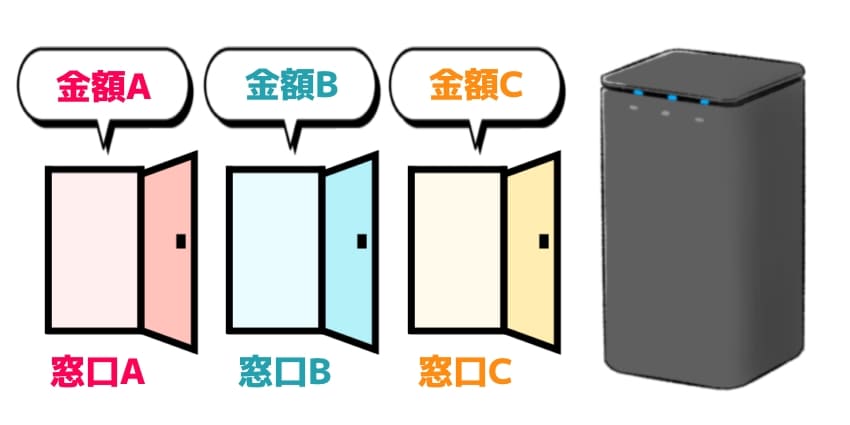
| GMOとくとくBB | NN コミュニケーションズ |
ITX | |
|---|---|---|---|
| 還元額 | 20,000円分 | 15,000円 | 15,000円 |
| 受け取り期間 | 4ヶ月後 | 1ヶ月後 | 2ヶ月後 |
| 申請方法 | メール | 電話 | 電話 |
ドコモhome 5Gは申し込みに利用する窓口によってキャッシュバック額が変わります。
最もおすすめな窓口はGMOとくとくBBという代理店です。オプション加入不要で20,000円分のAmazonギフト券がもらえます。
Amazonギフト券ではなく現金で還元してほしい人は、NNコミュニケーションズかITXがおすすめです。15,000円のキャッシュバックが現金でもらえます。
 |
最高額の20,000円キャッシュバック Amazonギフト券での受け取り メールだけで申請可能キャンペーンページはこちら |
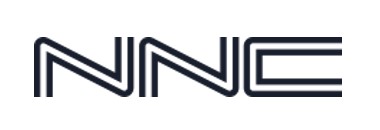 |
15,000円を現金で還元 最短で翌月末に受け取れる キャンペーンは電話で申請キャンペーンページはこちら |
 |
15,000円を現金で還元 受取時期は2ヶ月後 キャンペーンは電話で申請キャンペーンページはこちら |

「自分にとって一番安い光回線は?」
「調べて比較するのがめんどくさい」
迷った人は、私たち「ヒカリク」の電話相談窓口を使ってみてください。お住まいのエリアやなんとなくの要望に合わせて一番お得で快適な光回線をご提案します。
電話で相談するメリット
- ・その人に合った最安の光回線が分かる
- ・質問に答えるだけで提案してくれる
- ・電話ですぐに無料相談できる
- ・面倒な会員登録は一切不要
2025年12月は限定キャッシュバックが受け取れます。いちいち自分で調べて比較するのが面倒な人にも向いています。


.png)
.png)

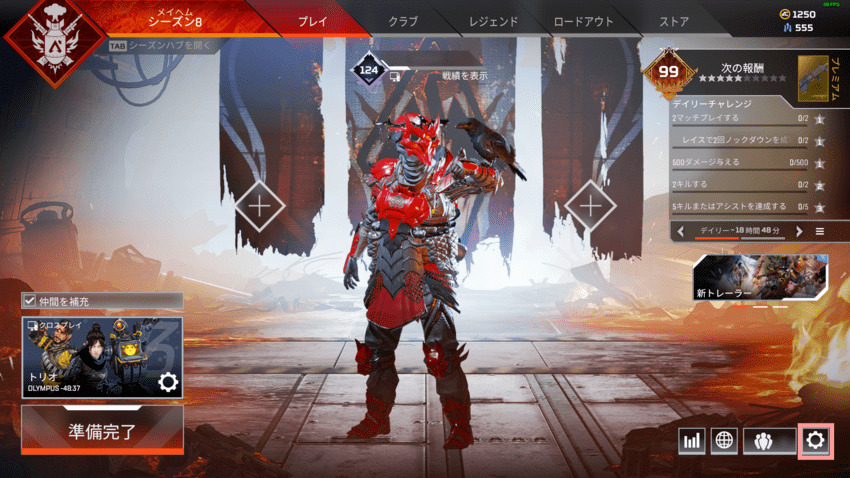
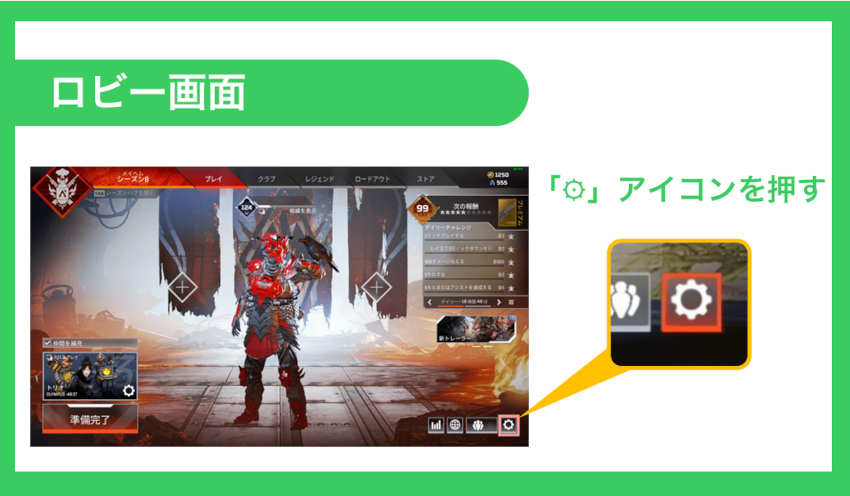
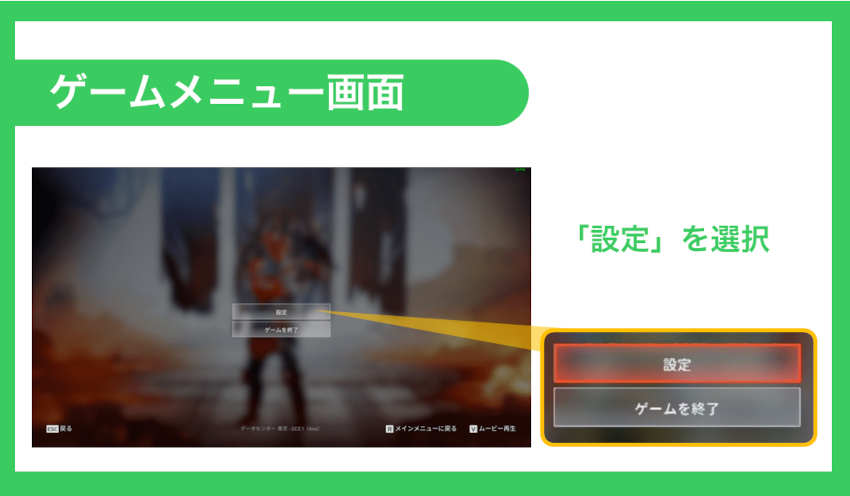
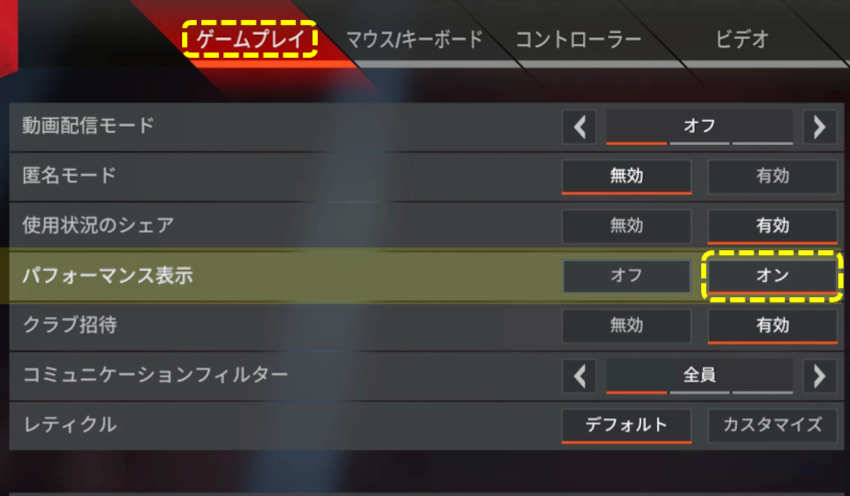
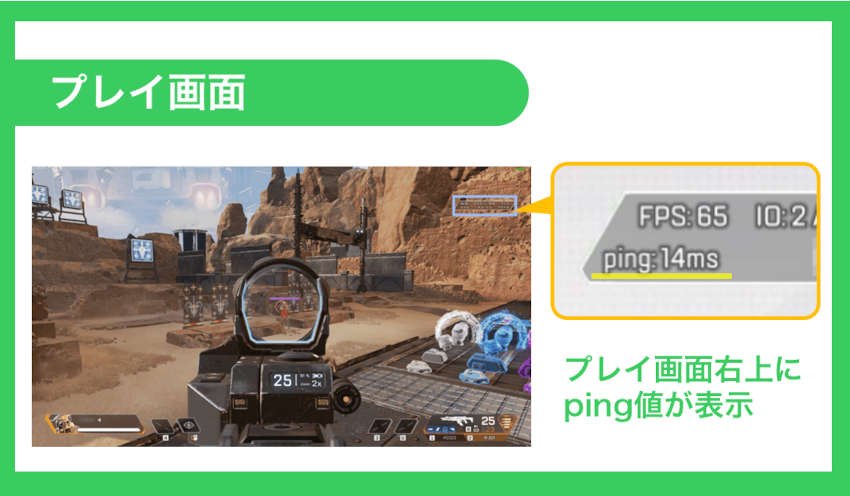
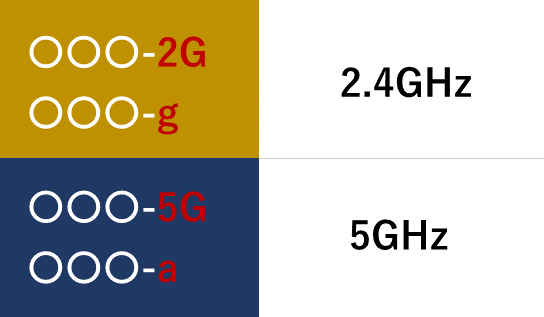
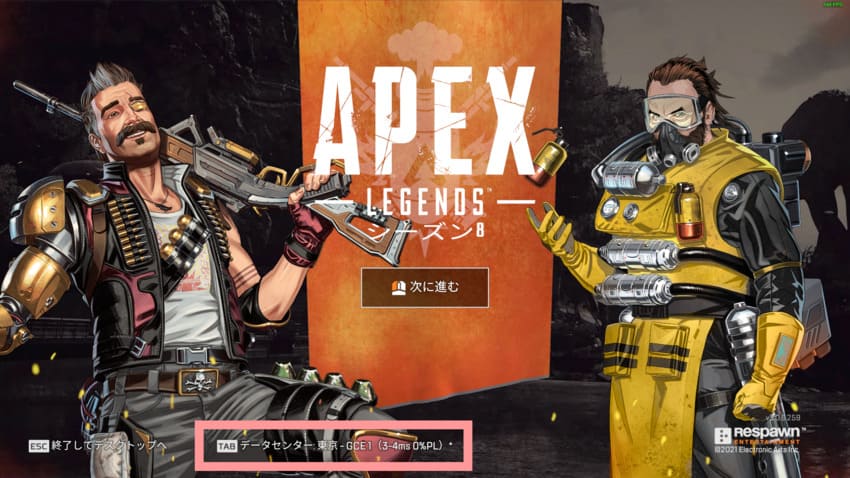
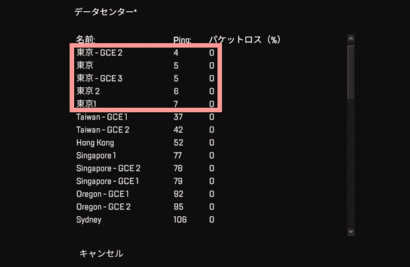









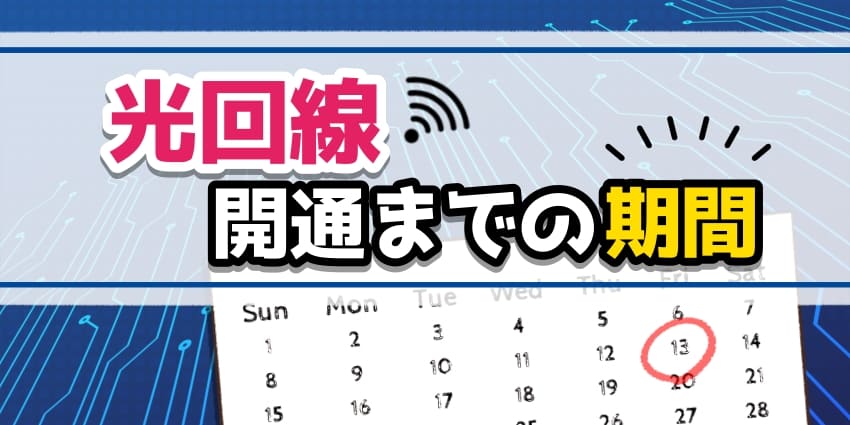



















 ドコモ光
ドコモ光 auひかり
auひかり ソフトバンク光
ソフトバンク光 とくとくBB光
とくとくBB光 NURO光
NURO光 eo光
eo光 コミュファ光
コミュファ光 ビッグローブ光
ビッグローブ光 メガ・エッグ
メガ・エッグ J:COM NET
J:COM NET ソネット光
ソネット光 home5g
home5g